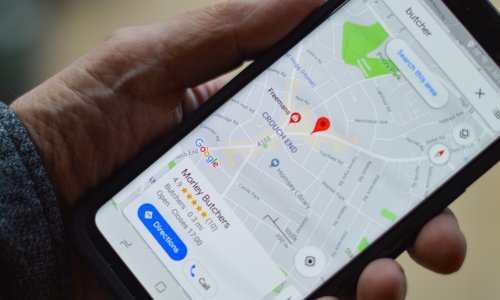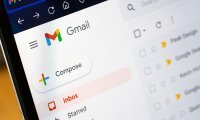Pokazat ćemo vam sva načina kako uključiti tamni način rada u Googleovoj aplikaciji za webmail namijenjenoj Appleovim pametnim telefonima
Ako vaš iPhone pogoni operativni sustav iOS 13 ili noviji, možete promijeniti izgled aplikacije Gmail tako što ćete aktivirati tamni način rada. Evo pregleda dva načina kako to možete učiniti.
Kako aktivirati tamni način rada za Gmail u iPhoneu koristeći postavke
- Otvorite aplikaciju Settings, kucnite karticu Display & Brightness.
- Na idućoj stranici bit će vam ponućeno više opcija.
- Odaberite ili Dark pri vrhu zaslona ili uključite sklopku uz Automatic. Odaberete li Automatic Gmail će se po danu prikazivati u svjetlom, a po noći u tamnom izdanju.
Ako se tamni način rada nije aktivirao, pokušajte pronaći izbornik Themes i u njemu riješiti problem.
Kako aktivirati tamni način rada za Gmail u iPhoneu koristeći teme
Krajem prošle godine Google je počeo objavljivati značajku Themes za aplikaciju Gmail namijenjenu mobilnom izdanju Gmaila. Nije još svima dostupna, ali ako vama jest - evo kako ćete ju pronaći.
- Otvorite aplikaciju Gmail.
- Na bilo kojoj stranici ili u inboxu kucnite sličicu s tri crtice u gornjem lijevom kutu kako bi otvorili glavni izbornik.
- Skrolajte do sličice zupčanika ispod koje piše Settings i kucnite ju.
- Kucnite Theme.
- Na raspolaganju su tri opcije: Light, Dark i System default. Odaberite Dark ili System default ako je cijeli vaš iPhone namješten na tamni način rada ili automatski mijenja način rada ovisno o dobu dana.
- Kucnite strjelicu kako bi se vratili u inbox.